จะแสดงคำบรรยายทั้งหมดเป็นคำได้อย่างไร?
การนำทางระหว่างคำอธิบายภาพและคำอธิบายไขว้ในเอกสารใน Word ไม่ใช่เรื่องยากหากคุณสามารถมีรายการคำอธิบายภาพใน Word พร้อมบานหน้าต่างได้ คุณสนใจวิธีรับคำบรรยายรายการใน Word หรือไม่? ใช้เวลาสักครู่เพื่ออ่านบทแนะนำนี้
แสดงรายการคำอธิบายภาพและคำอธิบายไขว้ทั้งหมดด้วยกล่องโต้ตอบการอ้างอิงโยง
แสดงรายการคำอธิบายภาพและคำอธิบายไขว้ทั้งหมดอย่างสะดวกด้วย Kutools for Word
เครื่องมือเพิ่มประสิทธิภาพที่แนะนำสำหรับ Word
Kutools สำหรับ Word: บูรณาการเอไอ 🤖คุณสมบัติขั้นสูงมากกว่า 100 รายการช่วยประหยัดเวลาในการจัดการเอกสารของคุณถึง 50%ดาวน์โหลดฟรี
แท็บ Office: แนะนำแท็บที่เหมือนกับเบราว์เซอร์ใน Word (และเครื่องมือ Office อื่นๆ) ทำให้การนำทางหลายเอกสารง่ายขึ้นดาวน์โหลดฟรี
 แสดงรายการคำอธิบายภาพและคำอธิบายไขว้ทั้งหมดด้วยกล่องโต้ตอบการอ้างอิงโยง
แสดงรายการคำอธิบายภาพและคำอธิบายไขว้ทั้งหมดด้วยกล่องโต้ตอบการอ้างอิงโยง
Office Tab: นำอินเทอร์เฟซแบบแท็บมาสู่ Word, Excel, PowerPoint... |
|
ปรับปรุงขั้นตอนการทำงานของคุณทันที อ่านเพิ่มเติม ดาวน์โหลดฟรี
|
เราสามารถแสดงรายการคำอธิบายภาพทั้งหมดภายในกล่องโต้ตอบการอ้างอิงโยง แต่จะไม่เห็นภาพมากนักและเราต้องเลือกประเภทที่เราต้องการแสดง
ขั้นตอนที่ 1: คลิกปุ่ม การอ้างอิงโยง บน อ้างอิง แท็บ เปิดกล่องโต้ตอบด้านล่าง

ขั้นตอนที่ 2: เลือกประเภทคำบรรยายที่คุณต้องการแสดงรายการ
 แสดงรายการคำอธิบายภาพและคำอธิบายไขว้ทั้งหมดอย่างสะดวกด้วย Kutools for Word
แสดงรายการคำอธิบายภาพและคำอธิบายไขว้ทั้งหมดอย่างสะดวกด้วย Kutools for Word
วิธีการด้านบนสามารถระบุประเภทคำอธิบายภาพได้เพียงครั้งเดียวซึ่งไม่ใช่วิธีที่สะดวกสำหรับเราในการจัดการคำบรรยาย อย่างไรก็ตามหลังจากที่คุณติดตั้งแล้ว Kutools สำหรับ Wordคุณจะเห็นคำอธิบายภาพทั้งหมดแสดงอยู่ในบานหน้าต่างคำบรรยายซึ่งสะดวกมากสำหรับคุณในการจัดการ
Kutools สำหรับ WordAdd-in ที่ใช้งานง่ายประกอบด้วยกลุ่มเครื่องมือที่ช่วยให้งานของคุณง่ายขึ้นและเพิ่มความสามารถในการประมวลผลเอกสารคำ ทดลองใช้ฟรี 45 วัน! Get It Now!
1. โปรดใช้ยูทิลิตี้นี้โดยคลิก Enterprise > บานหน้าต่างคำอธิบายภาพ. ดูภาพหน้าจอ:

2. จากนั้นคุณจะเห็นคำอธิบายภาพทั้งหมดแสดงอยู่ในบานหน้าต่างคำบรรยาย:
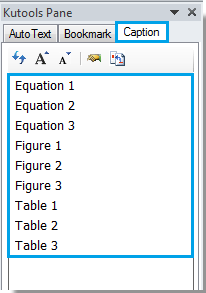
หมายเหตุ
ด้วย Kutools for Word's Caption Pane ยูทิลิตี้คุณสามารถ:
1. ไปที่คำอธิบายภาพได้อย่างรวดเร็วโดยดับเบิลคลิกที่บุ๊กมาร์กหรือเลือกคำบรรยายบางคำในบานหน้าต่างคำบรรยายจากนั้นคลิก  ปุ่ม
ปุ่ม
2. อ้างอิงข้ามคำบรรยายบางคำในเอกสารอย่างรวดเร็วโดยเลือกคำบรรยายในบานหน้าต่างคำอธิบายภาพจากนั้นคลิก  ปุ่ม
ปุ่ม
3. อัปเดตคำบรรยายโดยคลิก  และเพื่อเพิ่มหรือลดขนาดฟอนต์ของชื่อคำอธิบายภาพในบานหน้าต่างโดยคลิก
และเพื่อเพิ่มหรือลดขนาดฟอนต์ของชื่อคำอธิบายภาพในบานหน้าต่างโดยคลิก  ปุ่ม
ปุ่ม
สำหรับข้อมูลเพิ่มเติมเกี่ยวกับคำอธิบายรายการในไฟล์ บานหน้าต่างคำอธิบายภาพ ของ Kutools for Word โปรดไปที่: คำบรรยายภาพบานหน้าต่าง ลักษณะ
สุดยอดเครื่องมือเพิ่มผลผลิตในสำนักงาน
Kutools สำหรับ Word - ยกระดับประสบการณ์คำศัพท์ของคุณด้วย Over 100 คุณสมบัติเด่น!
🤖 Kutools ผู้ช่วย AI: แปลงโฉมงานเขียนของคุณด้วย AI - สร้างเนื้อหา / เขียนข้อความใหม่ / สรุปเอกสาร / สอบถามข้อมูล ขึ้นอยู่กับเอกสารทั้งหมดนี้ภายใน Word
📘 ความเชี่ยวชาญด้านเอกสาร: แยกหน้า / ผสานเอกสาร / ส่งออกตัวเลือกในรูปแบบต่างๆ (PDF/TXT/DOC/HTML...) / แบทช์แปลงเป็น PDF / ส่งออกเพจเป็นรูปภาพ / พิมพ์หลายไฟล์พร้อมกัน...
✏ การแก้ไขเนื้อหา: ค้นหาแบทช์และแทนที่ ข้ามหลายไฟล์ / ปรับขนาดรูปภาพทั้งหมด / ย้ายแถวและคอลัมน์ของตาราง / แปลงตารางเป็นข้อความ...
🧹 ทำความสะอาดได้อย่างง่ายดาย: หลบไป พื้นที่พิเศษ / แบ่งส่วน / ส่วนหัวทั้งหมด / กล่องข้อความ / เชื่อมโยงหลายมิติ / หากต้องการดูเครื่องมือถอดเพิ่มเติม โปรดไปที่ของเรา ลบกลุ่ม...
➕ ส่วนแทรกโฆษณา: แทรก ตัวคั่นหลักพัน / กล่องกาเครื่องหมาย / ปุ่มวิทยุ / คิวอาร์โค้ด / บาร์โค้ด / ตารางเส้นทแยงมุม / คำอธิบายสมการ / คำบรรยายภาพ / คำบรรยายตาราง / รูปภาพหลายภาพ / ค้นพบเพิ่มเติมใน แทรกกลุ่ม...
🔍 การเลือกที่แม่นยำ: ระบุ หน้าที่เฉพาะเจาะจง / ตาราง / รูปร่าง / หัวเรื่องย่อหน้า / เสริมการนำทางด้วย ข้อมูลเพิ่มเติม เลือกคุณสมบัติ...
⭐ การปรับปรุงดาว: นำทางอย่างรวดเร็วไปยังสถานที่ใด ๆ / แทรกข้อความซ้ำอัตโนมัติ / สลับระหว่างหน้าต่างเอกสารได้อย่างราบรื่น / 11 เครื่องมือการแปลง...
